

|
裝機吧是一款一鍵式更換電腦系統的軟件,操作比較簡單,主要是就幾個注意步驟和步驟說明,今天小編就整理了一下使用裝機吧一鍵一鍵重裝系統這款軟件重裝系統的各個步驟的說明,在以下是一重裝xp系統為例。 裝機吧一鍵重裝系統官方版使用教程1、以重裝XP系統為例。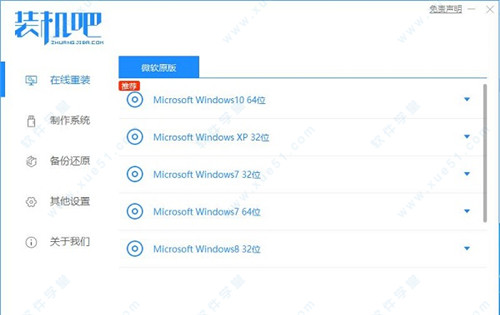 2、 既然是一鍵重裝系統,打開裝機吧一鍵重裝系統官方版界面后,只需點擊綠色的“立即重裝系統”就將會開始一鍵重裝系統xp了。整個一鍵重裝系統xp流程大家也可以在軟件界面中間看到。首先是環境檢測,會為大家簡單展示下你當前系統信息。 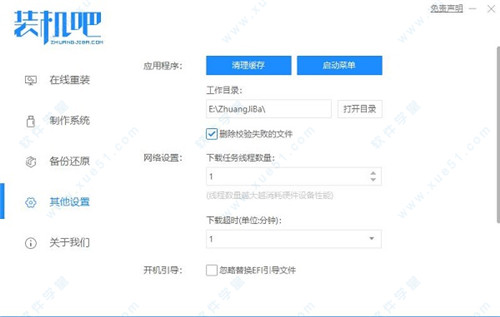 3、 檢測成功后則是會非常人性化地幫大家備份資料。當然,如果,你覺得你之前已經手動備份了資料文件,那么可以不勾選備份資料,直接進入下一步選擇系統。 4、在選擇系統界面里面,大家可以看到有不同版本的系統選擇。這里我們需要一鍵重裝系統xp,因此選擇第一個windows XP SP3游戲專用版,雖然標注的是游戲專用版,如果你的XP系統用作其他方面也是可以的。因為這里給大家提供的都是穩定性和兼容性有保障的系統。 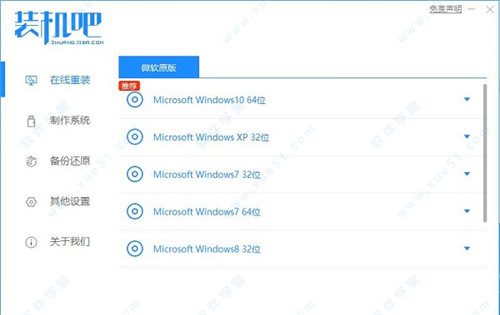 5、 點擊藍色標志的“安裝此系統”則是會開始XP系統的下載。至于下載快慢是跟大家的網速有關。下載速度都是很快的,稍等一會就可以了。 6、 XP系統下載完成后,則是會有“系統即將重新啟動”的提示的。電腦重啟后則是會進行XP系統重裝了。重裝期間是會自動安裝電腦硬件驅動以及進行系統激活。  |
溫馨提示:喜歡本站的話,請收藏一下本站!